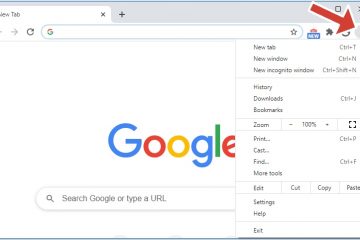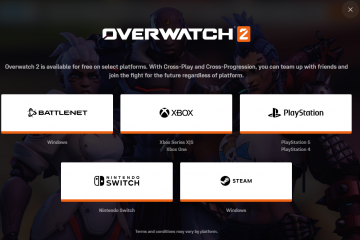Hard drive adalah salah satu komponen terpenting karena menyimpan semua data penting komputer Anda. Dengan satu atau lain cara, Anda mungkin berpikir untuk memutakhirkan atau mengganti perangkat penyimpanan ini.
Namun sebelum terjun ke sini, pertama-tama Anda harus mengetahui teknik yang tepat untuk melepas hard disk. Prosedur ini dapat berbeda berdasarkan merek dan model PC notebook Anda. Meskipun demikian, ide dasarnya tetap sama di hampir setiap laptop.
Bagaimana Cara Menghapus Hard Drive Dari Laptop?
Ada beberapa alasan mengapa Anda mencoba melepas hard drive dari laptop Anda. Anda mungkin mengalami kesalahan”Hard drive tidak terpasang”dan ingin memperbaikinya. Demikian pula, Anda mungkin juga ingin mengganti HDD yang rusak atau ingin menggunakan drive ini di laptop baru.
 Sebelum mempelajari yang diperlukan langkah-langkah melepas hard disk, ada baiknya Anda memperhatikan hal-hal berikut: Jangan melepas hard disk saat laptop dalam keadaan hidup Mengekspos drive dengan listrik statis Hindari menyentuh cakram melingkar untuk mencegah pelepasan listrik statis Keluarkan baterai untuk mematikan daya sediakan sepenuhnya
Sebelum mempelajari yang diperlukan langkah-langkah melepas hard disk, ada baiknya Anda memperhatikan hal-hal berikut: Jangan melepas hard disk saat laptop dalam keadaan hidup Mengekspos drive dengan listrik statis Hindari menyentuh cakram melingkar untuk mencegah pelepasan listrik statis Keluarkan baterai untuk mematikan daya sediakan sepenuhnya
Cadangkan Data Penting
Karena hard drive menyimpan semua file, dokumen, gambar, aplikasi, dll., menghapusnya akan menghapus semua konten dari laptop Anda. Selain itu, kesalahan apa pun saat melakukan ini mungkin dapat mengikis data berharga Anda.
Oleh karena itu, hal pertama yang kami sarankan adalah mencadangkan semua data Anda. Anda dapat menggunakan alat pencadangan online apa pun (Google Drive, OneDrive, dll.) atau bahkan fitur Pencadangan Gambar Sistem bawaan.
Kumpulkan Alat yang Diperlukan
Sekarang setelah Anda mencadangkan data penting Anda, Anda bisa bersiap-siap dengan bahan-bahan yang diperlukan untuk menghapus hard drive laptop Anda.
Karena Anda harus melepas casing bawah untuk mencapai slot hard drive, kami memerlukan alat penting berikut: Obeng dengan ukuran bit yang tepat Alat pembuka [opsional] Alat mencongkel (misalnya, Jimmy FixIt) atau spudger
Unplug All Connections
Setelah Anda mengumpulkan alat yang diperlukan, mari mulai proses pelepasan hard drive.
Matikan komputer Anda, tunggu beberapa saat dan mulai lepaskan semua koneksi di laptop Anda. Ini termasuk kabel daya, USB, dan kabel HDMI.
Perhatian: Menyentuh komponen internal laptop (termasuk hard drive) atau kabel telanjang saat daya sedang disalurkan dapat melukai Anda atau , dalam kasus terburuk, tersengat listrik.
Lepas Casing Bawah & Sambungan Baterai
Setelah mencabut semua sambungan, ada baiknya menunggu beberapa menit untuk memastikan semua listrik terkuras dari perangkat Anda. Sekarang, jika laptop Anda memiliki baterai eksternal, kami sangat menyarankan untuk melepasnya.
Untuk tujuan demonstrasi, kami telah menggunakan model Lenovo G40-80. Tapi prosedurnya identik dengan laptop lain. Jadi, tanpa penundaan lebih lanjut, ikuti petunjuk di bawah ini untuk mendapatkan ide dasar melepas baterai eksternal laptop:
Balikkan laptop Anda untuk mencapai alasnya. Temukan kait baterai. Ini biasanya ada di bagian bawah. Geser kedua sakelar ke ujung yang berlawanan. Ini akan membuka kait. Sekarang, keluarkan baterai laptop Anda dengan hati-hati.
Sekarang, keluarkan baterai laptop Anda dengan hati-hati.

Setelah itu, kami sarankan untuk menekan tombol daya minimal 10 hingga 20 detik untuk menghabiskan daya yang tersisa di laptop Anda.
Jika laptop Anda tidak memiliki baterai eksternal, Anda harus melepas sambungan daya dari baterai internal. Namun sebelum itu, Anda harus melepas casing bawahnya.
Untuk demonstrasi, kami telah menggunakan Asus Vivobook, tetapi prosesnya mirip dengan model laptop lainnya:
Ambil obeng dengan ukuran bit yang sesuai dan buka semua sekrup kecil yang menahan casing bawah di tempatnya. Saat Anda melakukannya, perhatikan di mana sekrup yang lebih panjang dan lebih pendek ditempatkan.
 Lalu, gunakan pick pembuka atau alat pengungkit untuk melepas kaki karet, tempat keempat sekrup disembunyikan.
Lalu, gunakan pick pembuka atau alat pengungkit untuk melepas kaki karet, tempat keempat sekrup disembunyikan. 
 Buka sekrup masing-masing.
Buka sekrup masing-masing.
 Sekarang, ambil alat pengungkit atau spudger untuk melepas casing bawah laptop. Anda akan mendengar suara klik setiap saat. Pastikan Anda menggunakan sedikit tenaga, agar panel tidak pecah.
Sekarang, ambil alat pengungkit atau spudger untuk melepas casing bawah laptop. Anda akan mendengar suara klik setiap saat. Pastikan Anda menggunakan sedikit tenaga, agar panel tidak pecah.
 Pisahkan casing bawah dari laptop.
Pisahkan casing bawah dari laptop.
 Sekarang, cari baterai internal dan cabut konektornya, seperti yang ditunjukkan pada gambar di bawah.
Sekarang, cari baterai internal dan cabut konektornya, seperti yang ditunjukkan pada gambar di bawah. 
Cari dan Lepas Hard Drive
Setelah melepaskan casing bawah, kini Anda dapat mengakses bagian dalam laptop Anda. Lokasi hard drive bervariasi tergantung pada modelnya. Jadi, kami sarankan merujuk pada manual. Misalnya, inilah cara Anda dapat menemukan dan melepas HDD di Asus Vivobook:
Cari bagian persegi panjang tempat hard drive diletakkan.
 Sekarang, ambil obeng dengan ukuran bit yang sesuai dan lepaskan sekrupnya digunakan untuk memasang disk. Saat Anda melakukannya, perhatikan di mana masing-masingnya disekrup.
Sekarang, ambil obeng dengan ukuran bit yang sesuai dan lepaskan sekrupnya digunakan untuk memasang disk. Saat Anda melakukannya, perhatikan di mana masing-masingnya disekrup.
 Kemudian, geser hard disk dengan hati-hati dari slotnya (jika Anda memiliki koneksi SATA).
Kemudian, geser hard disk dengan hati-hati dari slotnya (jika Anda memiliki koneksi SATA). 

Kamu’Anda harus melepas kabel daya dan data secara manual jika Anda memiliki hard drive PATA.
Catatan: Di beberapa laptop, hard drive dapat dipasang langsung ke panel samping. Dalam kasus seperti itu, Anda tidak perlu melepas casing bawah dan menggunakan tombol khusus untuk menggeser disk keluar.
Lepaskan Braket Hard Drive
Melepaskan hard drive dari slot khusus tidak cukup. Setiap laptop memiliki braket yang mengamankan drive penyimpanan ke lokasinya. Jadi, jika Anda berencana mengganti drive penyimpanan, penting untuk melepas komponen ini:
Pertama, gunakan obeng yang sesuai (dengan ukuran bit yang sesuai) untuk melepaskan semua sekrup yang digunakan untuk mengencangkan hard drive. Biasanya, empat sekrup menahan disk pada tempatnya. 
 Sekarang, hati-hati pisahkan HDD dari braketnya. Saat melakukannya, pastikan Anda tidak menyentuh piringan, karena dapat merusak drive.
Sekarang, hati-hati pisahkan HDD dari braketnya. Saat melakukannya, pastikan Anda tidak menyentuh piringan, karena dapat merusak drive.

Tips Tambahan: Setelah melepas hard disk dengan sukses, sebaiknya bersihkan slot, braket, dan berkendara.